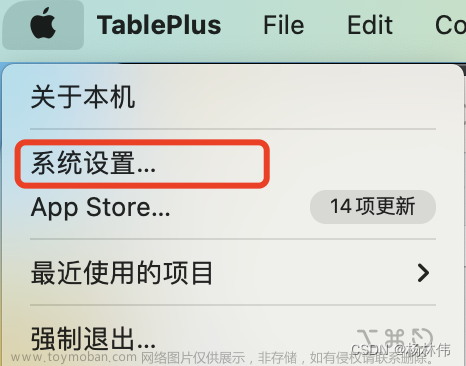背景
Mac系统经常要在Finder某一个位置打开终端(Terminal),现有操作方式为:选中目录,点击鼠标右键,选择打开终端。操作比较多,且如果目标是一个文件,必须到文件的上级目录才能打开终端。
目标
选中目录/文件时,通过快捷键直接在当前目录位置打开终端。
方案一:通过Shortcuts实现
1. 创建Shortcuts:打开"Shortcuts",新建一条。

2. 接入终端执行功能:右侧功能菜单APP中选择"Terminal",再双击"Run Shell Script"将终端执行功能加入流程。


3. 选择参数输入方式:Input选择"Shortcut Input",Pass Input选择"as arguments"


4. 选择接收参数:Receive后选中"Files"和"Folders";
加入右键菜单和快捷方式:input from后选择"Finder"和"Services Menu"。


5. 补充Shortcuts执行脚本:复制将以下代码粘贴到脚本处
1 file_path=${1} 2 if [ -f "${file_path}" ]; then 3 file_path=$(dirname ${file_path}) 4 fi 5 6 open -a Terminal.app ${file_path}

6. 指定快捷键:在"Keyboard > Shortcuts > Services"中,指定快捷键并启用

文章来源地址https://www.toymoban.com/news/detail-823651.html
7. 其它:
1) 填写脚本名称:参考上图在功能栏“Shortcut Name”处填写自己的脚本名称。
2) 异常处理方式:参考上图选择异常处理方式,填写异常提示文字。文章来源:https://www.toymoban.com/news/detail-823651.html
到了这里,关于软件技巧-Mac通过快捷键打开Terminal的文章就介绍完了。如果您还想了解更多内容,请在右上角搜索TOY模板网以前的文章或继续浏览下面的相关文章,希望大家以后多多支持TOY模板网!